- Messages
- 3,641
- Reaction score
- 271
- Points
- 83
Download Hard Disk Sentinel Pro v6.20.5 + Key bản quyền
- Download Hard Disk Sentinel Pro mới nhất tại trang chủ: https://www.harddisksentinel.com/hdsentinel_pro_setup.zip
- Download file nén Key Hard Disk Sentinel trong file đính kèm. Giải nén file ra, chúng ta được file HDSentinel.key
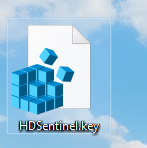
- Cài Hard Disk Sentinel vào máy, mở lên sẽ có yêu cầu kích hoạt, nhấn Load Activated Keyfile

- Load Activated Keyfile Hard Disk Sentinel Pro
- Tìm đến file HDSentinel.key đã giải nén ra ở bước 2.

- Key Hard Disk Sentinel Pro
- Nhấn OK để đóng lại, Hard Disk Sentinel Pro đã được kích hoạt thành công.

- Hard Disk Sentinel Pro Full Key
Cách dùng Hard Disk Sentinel Pro v6.20.5 để kiểm tra & sửa lỗi ổ cứng HDD, SSD:
Giao diện chính của Hard Disk Sentinel
- Overview: Tổng quan về hiệu suất làm việc ổ cứng. Bạn nên chú ý đến những thông tin như: Performance (hiệu năng), Health (“sức khỏe”), Power on time (thời gian đã sử dụng ổ cứng), Estimated remaining lifetime (thời gian sử dụng dự kiến còn lại)… kèm theo đó là lời khuyên được đóng khung màu đỏ để làm nổi bật.
- Temperature: Theo dõi nhiệt độ ổ cứng, đồng thời cung cấp những thông tin thêm về nhiệt độ trung bình (Average Temperature), nhiệt độ lớn nhất đo được (Maximium Temperature), biểu đồ biến nhiệt..
- S.M.A.R.T và Information: Thể hiện các thông số chi tiết và đầy đủ về ổ cứng và công nghệ S.M.A.R.T mà ổ cứng đang sử dụng.
- Log: Nhật ký quá trình hoạt động của ổ cứng.
- Alerts: Hiển thị những cảnh báo về các nguy cơ mà ổ cứng có thể gặp phải.
- Disk Performance: Cung cấp những thông tin về tốc độ đọc/ghi và trao đổi dữ liệu, mức độ làm việc hiện tại của ổ cứng…

Các thông tin quan trọng
- Performance: Hiệu suất hiện tại của ổ cứng (càng cao càng tốt).
- Heath: Tình trạng sức khỏe hiện tại của ổ cứng
- Power on time: Thời gian hoạt động của ổ cứng
- Estimated remaining lifetime: Dự đoán tuổi thọ còn lại của ổ cứng.
- Total start/stop count: Số lần tắt/bật của ổ cứng
Kiểm tra nhiệt độ của ổ cứng bằng Hard Disk Sentinel

- Curent Temperature: Nhiệt độ hiện tại của ổ cứng.
- Average Temperature (today): Nhiệt độ trung bình trong ngày.
- Maximum Temperature (today): Nhiệt độ cao nhất trong ngày.
- Maximum Temperature (during entire lifespan): Nhiệt độ cao nhất từ trước đến giờ.
- Maximum Temperature (ever measured): Nhiệt độ cao nhất từ lúc khởi động Windows đến giờ.
- Minimum Temperature (ever measured): Nhiệt độ thấp nhất từ lúc khởi động Windows đến giờ.

Thông tin S.M.A.R.T trong Hard Disk Sentinel
S.M.A.R.T (Self-Monitoring, Analysis, and Reporting Technology) là công nghệ tự động giám sát, chẩn đoán và báo cáo các hư hỏng có thể xuất hiện của ổ đĩa cứng để thông qua BIOS, các phần mềm thông báo cho người sử dụng biết trước sự hư hỏng để có các hành động chuẩn bị đối phó (như sao chép dữ liệu dự phòng hoặc có các kế hoạch thay thế ổ đĩa cứng mới).
Các thông số của S.M.A.R.T màu xanh là trạng thái ổ cứng tốt. Chú ý, nhấp chuột phải vào khung cửa sổ các thông số S.M.A.R.T, chọn Decimal data fields để dễ nhìn giá trị.
Ngoài ra để xem chi tiết thông tin của ổ cúng thì chọn thẻ Infomation. Xem các cảnh báo của phần mềm với ổ cứng thì chọn thẻ Alters.
Kiểm tra ổ cứng, tìm và sửa lỗi Bad Sector trong Hard Disk Sentinel

- Short Self-test: Kiểm tra nhanh tình trạng của ổ cứng
- Extended Selt-test: Kiểm tra kỹ hơn tình trạng ổ cứng
- Random Seek Test: Kiểm tra ngẫu nhiên
- Surface Test: Kiểm tra bề mặt ổ cứng, phát hiện lỗi Bad Sector
Attachments
Last edited: